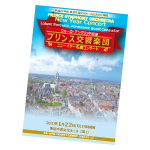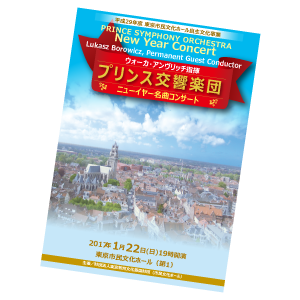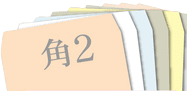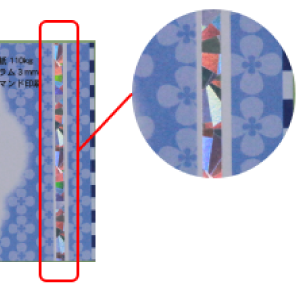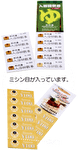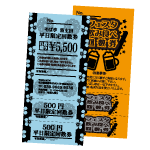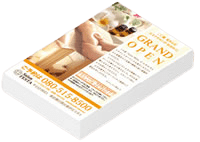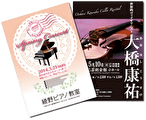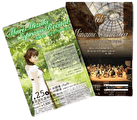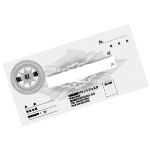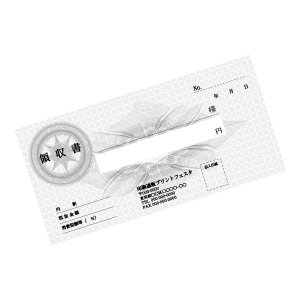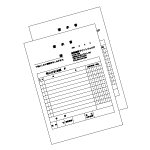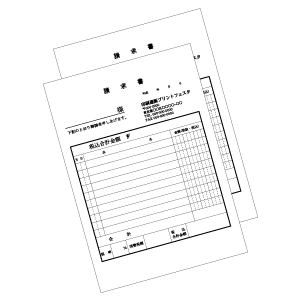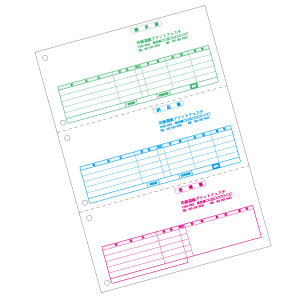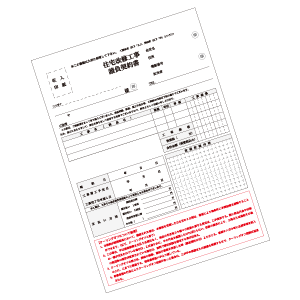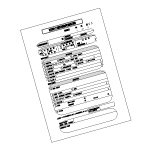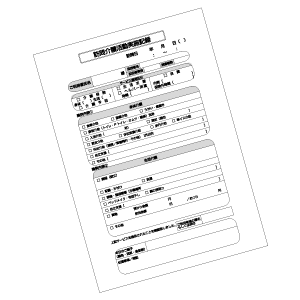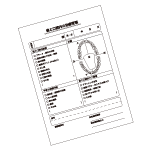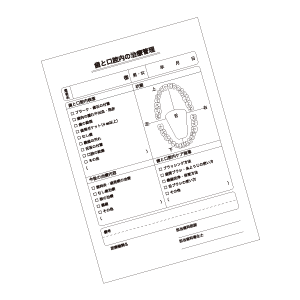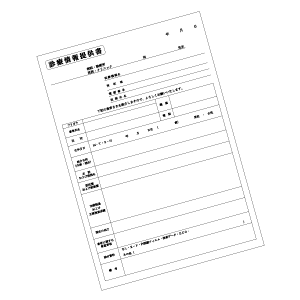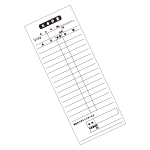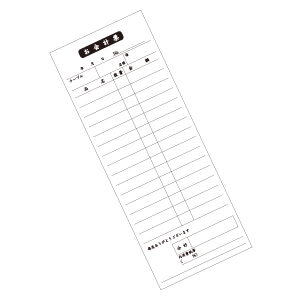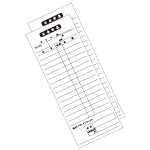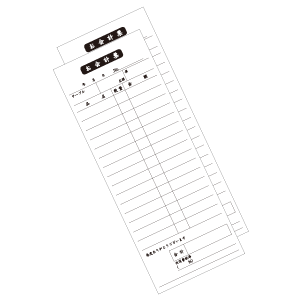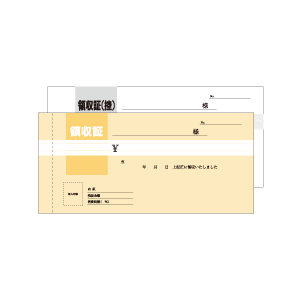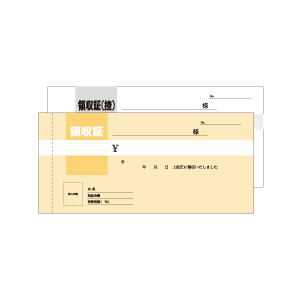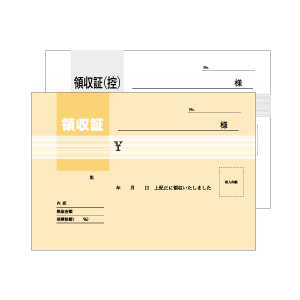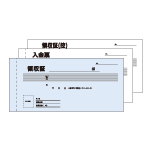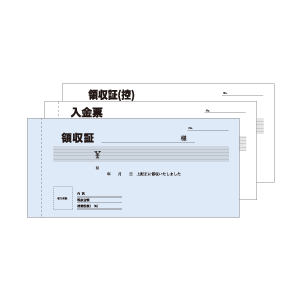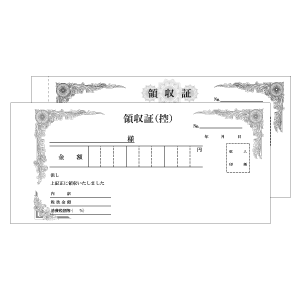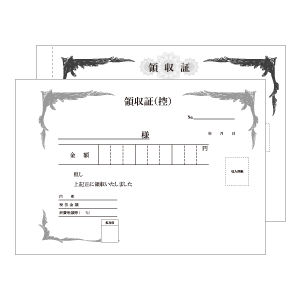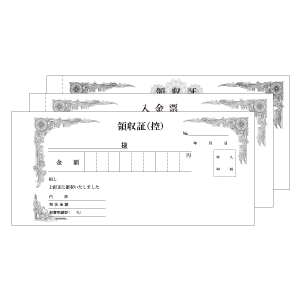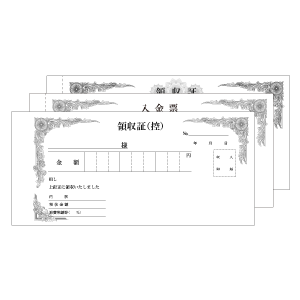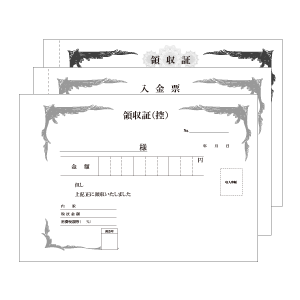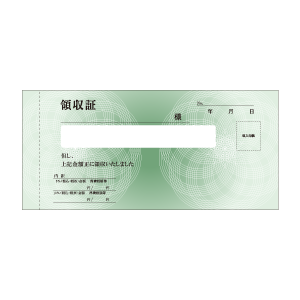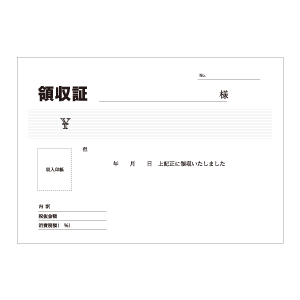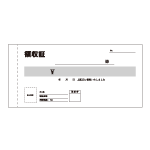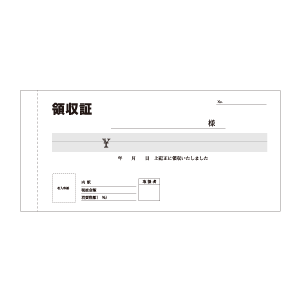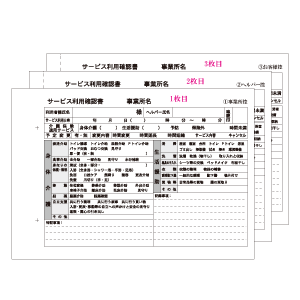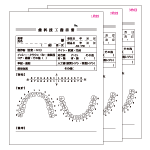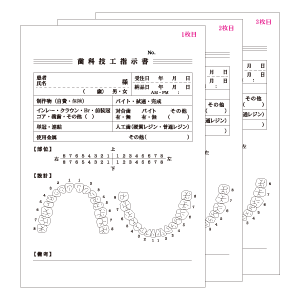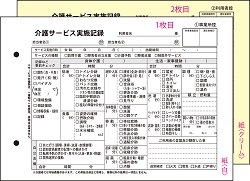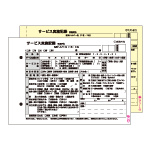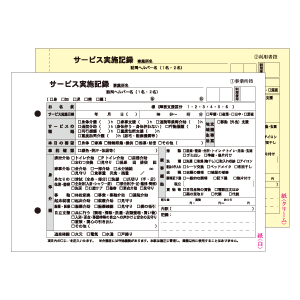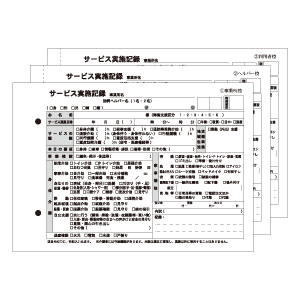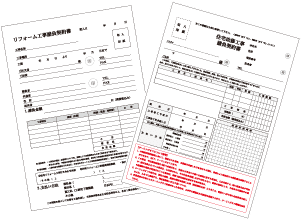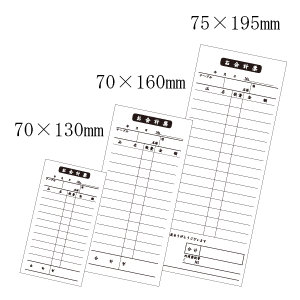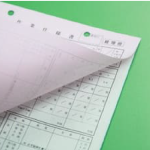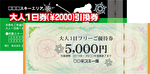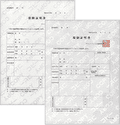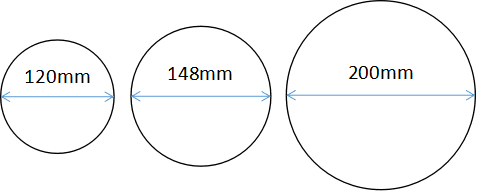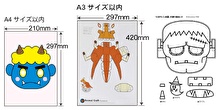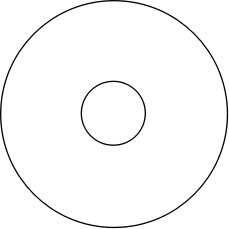見積り依頼
お見積り依頼を行うには会員登録が必須となっています。
「会員登録・ログインしてお見積り」ボタンをクリックして、マイページよりお見積り依頼を作成ください。
※お見積り商品はコンビニ決済に対応しておりません。予めご了承ください。
ご注文時のポイント獲得や、履歴からの簡単再注文など様々な会員のメリットが受けられます!
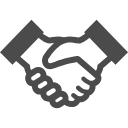
共通メニュー

「印刷通販プリントフェスタ」と「型抜きランド」の共通メニューです。
同一の会員情報で、すべてのサイトをご利用いただけます。
サイトリニューアル以前のデータで再注文をご希望される際は、下記のいずれかの手順でお問い合わせください。 営業担当者が詳細を調べてご案内いたします。
- ①ログイン後に「見積もりフォーム」で、以前の印刷内容(商品名、印刷時期等)を解る範囲で記入して送信ください。
- ②ログインの仕方が解らない方は、ログインせずに「問い合わせ」で、以前の印刷内容(商品名、印刷時期等)を解る範囲で記入して送信ください。
- ③画面左上の「2020年9月以前の「ご注文」の再注文はコチラ」をクリックしてください。
見積書の作成手順
※価格表にない条件での見積書の作成は会員登録後、ログインしていただく必要があります。
価格表にある条件での見積書の作成
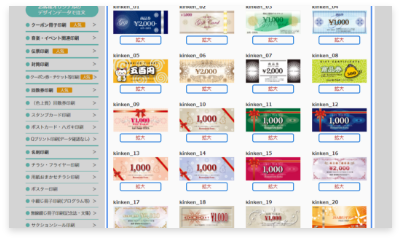
1.商品ページで商品を選択する
各商品ページでご希望の商品を選択してください。
(画像は金券・商品券)
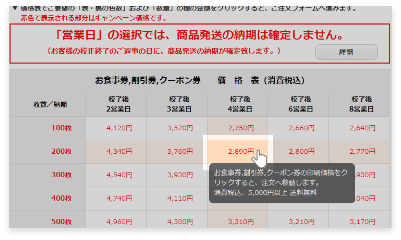
2.価格表から条件を選択する
用紙サイズ、用紙の種類、用紙の色数、その他オプション加工等を選択し、価格表よりご希望の条件をクリックしてください。
価格表をクリックすると注文内容の確認ページへ進みます。
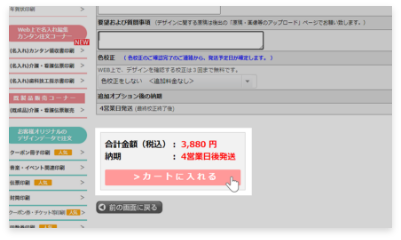
3.注文内容を確認してカートに進む
商品の注文内容と追加オプションを確認して「カートに入れる」ボタンを押してください。
カートの確認ページに移動します。
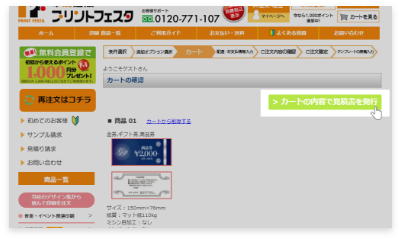
4.見積書を発行
ページ上部の「カートの内容で見積書を発行」ボタンを押してください。
見積書が表示されます。
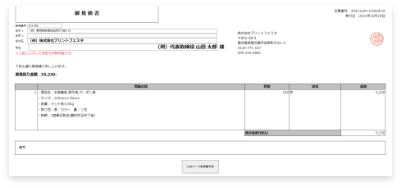
5.見積書の確認
見積書の内容をご確認ください。印刷が必要な方はページ下部の「このページを印刷する」ボタンをクリックしてください。
選択いただい た商品はカートに入ったままなので、見積書発行後でもご購入いただけます。
価格表にない条件での見積書の作成
※価格表にない条件での見積書の作成は会員登録後、ログインしていただく必要があります。
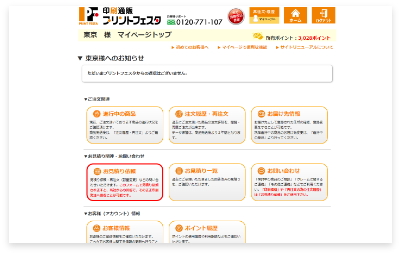
1.マイページへログインする
ログインページでログインID・パスワードを入力してマイページにログインしてください。
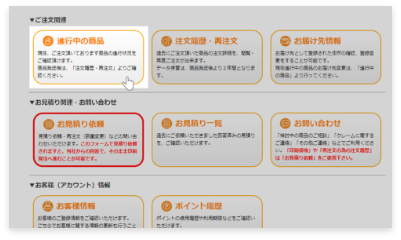
2.「進行中の商品」を選択する
マイページトップのメニューから「進行中の商品」をクリックしてください。
進行中の商品情報のページへ移動します。
※「お見積り一覧」、またはメニュー下部の「書類ダウンロード」からもアクセスできます。
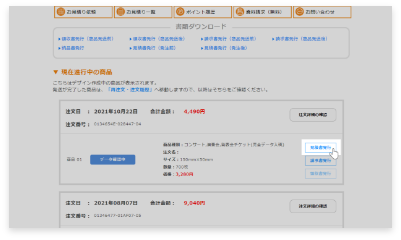
3.見積書を発行
商品情報の右側にある「見積書発行」ボタンをクリックしてください。
宛名を入力する画面が表示されます。
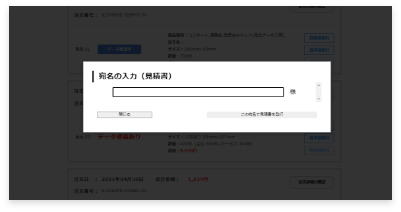
4.宛名の入力
宛名を入力して「この宛名で見積書を発行」ボタンを押すと見積書が表示されます。
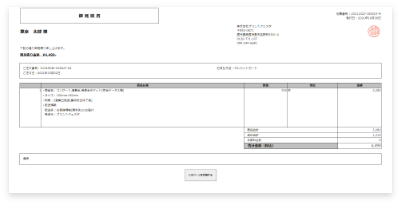
5.見積書の確認
見積書の内容をご確認ください。印刷が必要な方はページ下部の「このページを印刷する」ボタンをクリックしてください。